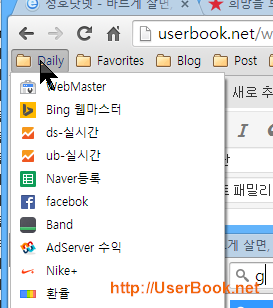
자주 방문하시는 사이트를 Google Chrome browser에서는 주로 북마크 기능을 이용해서 방문을 하는게 일반적입니다.
뭐 크롬브라우저만이 아니라 IE, FF 모두 마찬가지 일것입니다.
URL Alias 기능은 무엇일까?
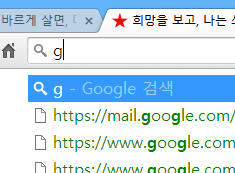
url alias라는 기능이 있는데, 브라우저의 주소표시줄에 특정 단어를 입력하고 enter키를 입력하면 자신이 지정해 놓은 사이트로 이동하는 방식입니다.
물론 위처럼 자주 가는 사이트들은 자주찾는 사이트 더보기 기능으로 더보기도 가능하지만, 예를 들어 제가 n 라는 단어를 입력하면 www.naver.com 으로 이동하게 해놓으면 n 만 입력하면 찾아볼것도 없기때문에 효율적으로도 더 좋습니다.
Url Alias, 아토(IEToy) 사용자를 위한 FireFox 주소별명 부가기능
Alias Links, 구글 크롬(Google Chrome) Url alias 기능의 확장 프로그램
인터넷 익스플로어에서는 아이토이라는 멋진 프로그램이 있었고, 파이어폭스도 괜찮은 플러그인이 있어서 편리했었는데, 크롬 브라우저에도 확장 프로그램이 있기는 하지만 좀 부족하더군요.
하지만 설정에 있는 검색엔진 관리 항목을 이용하면 편리하게 사용할수 있습니다.
직접 찍어본 동영상인데, 참고해 보시길 바라겠습니다.
위 유튜브 채널에 다양한 IT관련 제품소개, 하드웨어, 소프트웨어 등의 동영상을 공유하니, 구독해주시면 감사하겠습니다!
크롬 브라우저 Url Alias 기능 설정하는 방법

세팅하는 방법은 설정 화면에 들어가서 보시면 검색 항목에 검색엔진 관리라는 부분이 있습니다.
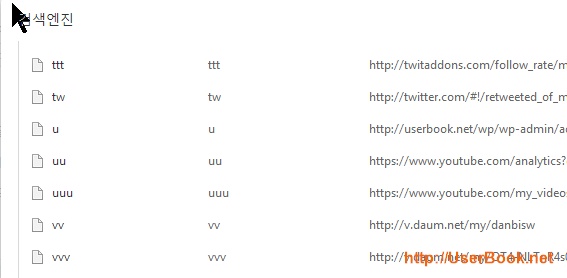
제가 설정해 놓은 것들인데, 왼쪽의 문자를 입력하고 엔터를 누르면 우측의 사이트로 바로 이동을 하는것입니다.
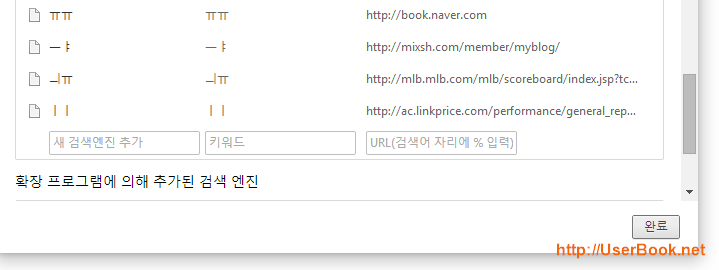
하단으로 내리시면 새 검색엔진 추가, 키워드라는곳에 원하는 단어를 입력하시고, url(검색어 자리에 % 입력) 입력하는곳에 이동하고자 하는 주소를 입력하시고 저장 완료를 하시면 끝입니다.
이제 크롬 브라우저 화면에서 해당 단어를 입력하고 엔터를 누르시면 해당 사이트로 이동을 합니다.
네이버를 n 이라는 영문자로 등록하실때 위처럼 n에 해당하는 한글인 “ㅜ” 도 함께 입력을 하시면 한영키가 뭔지 몰라도 되기때문에 번거롭더라도 n,ㅜ 2개를 입력해 놓으시면 더 편리합니다.
크롬 브라우저에서 google 계정으로 로그인을 해서 사용을 하면 다른 PC컴퓨터에서도 해당 계정으로 로그인을 하면 문제없이 입력이 됩니다.
안드로이드 스마트폰은 모르겠지만, 아이폰 크롬 브라우저에서는 같은 구글 계정으로 로그인을 해도 단축키는 안먹더군요.
아주 유용한 기능인데, 처음부터 여러 사이트를 입력해 놓으면 암기가 안되어서 잘 사용을 안하게 되니, 처음에는 주로 가시는 쇼핑몰, 포털, 커뮤티니 등 몇개를 입력해 놓고 사용하시면서 하나씩 늘려가시는게 좋지 않을까 싶습니다.
구글 크롬 브라우저 자체에 내장된 한글 맞춤법 검사 기능 사용하는 방법(영어도 지원)
구글 크롬브라우저에 저장된 사이트 비밀번호 보는 방법과 lastpass로 보안문제를 해결하기
인터넷 익스플로러 작동 오류 먹통시 해결 방법-실행은 되지만, 주소창 입력이 안되는 경우
One thought on “구글 크롬브라우저 Url Alias 기능으로 단축키로 즐겨찾는 사이트 방문하는 방법”